В последних числах уходящего 2016 года руководитель мобильных продуктов социальной сети «Вконтакте» Михаил Блодов представил новую функцию мобильного приложения VK под названием «Истории». Данная функция позволяла делиться с друзьями созданными фото и видео, а через 24 часа указанный контент автоматически удалялся из пользовательской ленты новостей. При этом создание «историй» возможно только в рамках мобильного приложения VK, на стационарной же версии ВК подобный функционал отсутствует. Как обойти данное ограничение? В данном материале я расскажу, как выложить свою историю в ВКонтакте с ПК, и какие инструменты нам в этом помогут.

Особенности реализации «истории» в VK
Возможность выкладывать контент, ограниченный определёнными временными рамками, не нова. Создатели VK напрямую позаимствовали данную задумку с популярной социальной сети «Instagram», которая, в свою очередь, скопировала данный концепт у известного американского мессенджера «Snapchat».
Как я уже упоминал выше, данная функция реализована только в рамках мобильного приложения «Вконтакте» для Android и iOS. Выкладываемые с помощью «Истории» видео должны иметь не более 12 секунд, фото и видео автоматически удаляются через 24 часа, также возможности «Истории» позволяют выводить количество просмотров вашей истории и идентифицировать самих зрителей. Просматривать истории вы можете в разделе «Новости» своего аккаунта VK.
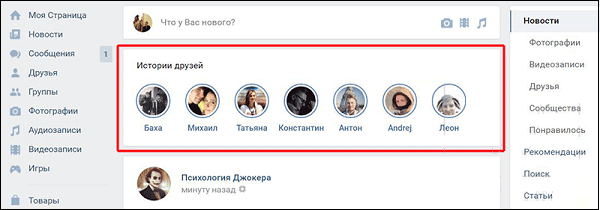
Создать свою историю также довольно просто. Открываете мобильное приложение ВК, переходите в раздел «Новости», вверху нажимаете на кнопку «Моя история» и, нажав на круглую кнопку (фото), или удерживая её (видео), создаёте нужный вам контент. Также если вы хотите сделать прямую трансляцию ВК вам нужно посетить соответствующую статью.
Рекомендую: Как сидеть оффлайн Вконтакте с компьютера.
Как добавить историю в ВК с ПК
Пользователи стационарных компьютеров также хотели бы воспользоваться данным инструментарием, но функционал стационарной версии ВК не предполагает добавление пользовательских историй. Как можно обойти данное ограничение? Давайте рассмотрим.
Используйте эмулятор ОС «Android»
Наиболее действенным и эффективным способом опубликовать историю в ВК на компьютере является использования эмулятора ОС «Android», с помощью которого можно запустить на ПК большинство мобильных программ. Популярными эмуляторами ныне является «Bluestacks 2» и «Nox App Player», которые продемонстрировали хорошее качество эмуляции мобильных Android-приложений.
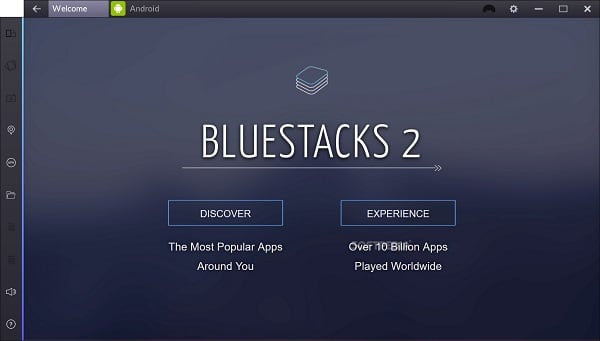
Вам будет необходимо выполнить следующее:
- Скачать и установить один из таких эмуляторов к себе на компьютер;
- Запустить эмулятор и пройти процедуру регистрации, в ходе которой будет необходимо дважды ввести логин и пароль от своего аккаунта в Гугл (при необходимости создайте такой аккаунт);
- Перейти в «Play Market» (магазин приложений Гугл), найти и установить в мобильное приложение «Вконтакте»;
- Запустить данное приложение, авторизоваться;
- Перейти в «Мои новости», найти там кнопку «История» и нажать на неё;
- Сделать фото веб-камерой вашего компьютера, либо выбрать фото или видео из сохранённых в вашем ВК;
- Выбрать друзей, для которых данная история будет доступна, и тапнуть на «Отправить».

Данный метод является наиболее эффективным в создании истории в ВК с вашего компьютера.
«VK Utils» и добавление кода разработчика
До недавних пор также существовали другие способы для создания истории в ВК. В частности, возможности специальной утилиты «VK Utils» позволяли добавлять историю в ВК прямо с компьютера пользователя (для чего необходимо было нажать на кнопку «Загрузить историю» меню программы). Разработчики ВК довольно быстро узнали о данной «бреши» в своём коде, и прикрыли данную возможность (ныне функционал «VK Utils» в данном плане бесполезен).
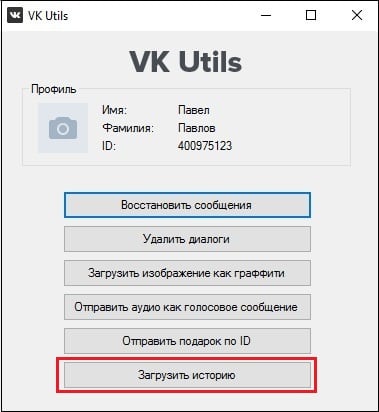
Другой популярной возможностью добавить историю в ВК с компьютера являлась вставка кода:
return API.stories.getPhotoUploadServer({«add_to_news»:1});
в специальное поле для разработчиков ВК (переходите на страницу разработчиков VK, идёте в самый низ, и вставляете указанный код в поле «code», а затем жмёте на кнопку «Выполнить»). В версии 5.64 API после добавления данного кода появлялась кнопка «Выберите файл», нажав на которую вы могли загрузить в вашу историю фото или видео.
Ныне данная возможность перекрыта разработчиками (они также регулярно читают материалы от энтузиастов), потому единственной действующей возможность добавить историю в ВК является использование эмулятора «Андроид» на ПК.
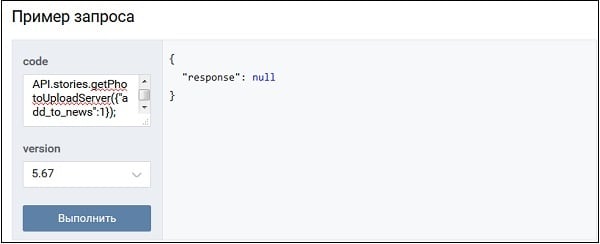
Заключение
Чтобы поделиться историей в VK с компьютера, вам помогут возможности эмуляторов «Андроид» на ПК (обычно это «Bluestacks 2» и «Nox App Player»). Запустите с помощью данного эмулятора мобильное приложение «Вконтакте», перейдите в раздел новостей, и, нажав на кнопку историй, создайте свою историю, а затем и поделитесь ею со своими друзьями.
8 комментариев